افزونه Privacy Cleaner Chrome: نظارت بر مجوزهای برنامههای متصل
آیا هنگام ثبت نام در یک برنامه با استفاده از حساب فیس بوک یا گوگل(Google) خود ، کل صفحه را می خوانید ؟ خوب، شما برخی از مجوزها را صادر کردید و شاید در مورد آن مطمئن نیستید. همانطور که اینترنت رشد می کند، اتصال بین برنامه ها نیز افزایش می یابد. و در کارهای روزمره خود، به برنامههای کاربردی زیادی اجازه دسترسی به اطلاعات شخصی و برخی محتوای دیگر را میدهیم. با گذشت زمان، تعداد برنامه های متصل به شدت افزایش می یابد و نظارت بر آنها دشوار است. برنامه افزودنی MyPermissions Privacy Cleaner(MyPermissions Privacy Cleaner) برای مرورگر Google Chrome به شما امکان می دهد تمام برنامه های متصل را کنترل کنید و ببینید چه مجوزهایی را در رایانه شخصی ویندوز(Windows PC) خود اعطا کرده اید .
MyPermissions Privacy Cleaner برای کروم(Chrome)
Privacy Cleaner برای بارگیری به عنوان یک برنامه تلفن همراه یا به عنوان افزونه مرورگر در دسترس است. این بررسی برای افزونه مرورگر کروم(Chrome browser extension) موجود در فروشگاه وب Google Chrome(Google Chrome Web Store) است. پس از دانلود و نصب برنامه افزودنی، تنها کاری که باید انجام دهید این است که دکمه سبز رنگ سمت راست نوار آدرس را فشار دهید تا Privacy Cleaner باز شود .
Privacy Cleaner در حال حاضر با حساب کاربری فیسبوک(Facebook) ، گوگل(Google Account) ، توییتر(Twitter) ، دراپ باکس(Dropbox) ، اینستاگرام(Instagram) و یاهو(Yahoo Account) سازگار است. بهترین بخش در مورد این برنامه افزودنی این است که اگر قبلاً وارد این سیستم عامل های اجتماعی شده اید، نیازی به ورود مجدد به سیستم ندارید.
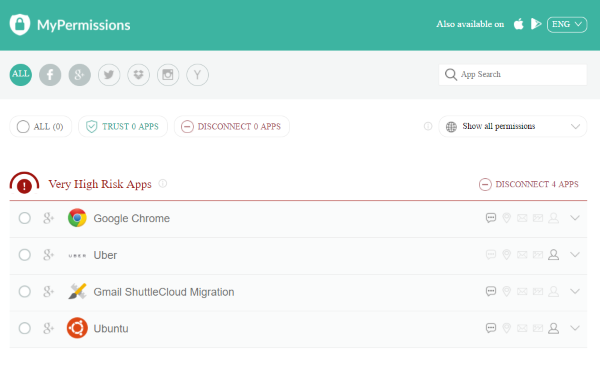
در نهایت، زمان آن فرا رسیده است که تمام برنامه های متصل به حساب های اجتماعی مختلف خود را مشاهده کنید. برنامه ها به خوبی بر اساس مشخصات ریسکشان دسته بندی می شوند(categorized by their risk profile) . برنامههای متصل بهعنوان نمایههای بسیار پرخطر(High Risk) ، پرخطر(High Risk) ، متوسط(Medium Risk) ، کم خطر(Low Risk) و ریسک ناشناخته دستهبندی میشوند.(Unknown Risk)
مربوط به هر یک از برنامه ها، مجوزهای اعطا(granted permissions) شده در حال حاضر نمایش داده می شود . پنج آیکون وجود دارد و می توانید برای مشاهده جزئیات بیشتر در مورد مجوزهایی که به آن برنامه خاص داده اید، روی برنامه کلیک کنید. همچنین پلتفرم اجتماعی که این اپلیکیشن به آن متصل است نیز به همراه آن نمایش داده می شود.
هنگامی که برای مشاهده جزئیات کامل(view full details) روی برنامه کلیک کردید، می توانید دقیقاً ببینید که چه نوع مجوزهایی اعطا شده است و چگونه آن برنامه می تواند از مجوزهای شما استفاده کند. همه جنبهها مانند مجوزهای مکان، مجوزهای ذخیرهسازی، مجوزهای اطلاعات، مخاطبین و مجوزهای پیام تحت این جزئیات پوشش داده میشوند.
برای انعطافپذیری بیشتر، میتوانید برنامهها(sort the applications) را بر اساس پلتفرم اجتماعی یا بر اساس مجوزهای آنها مرتب کنید. علاوه بر این، می توانید یک برنامه خاص را نیز جستجو کنید.(search)
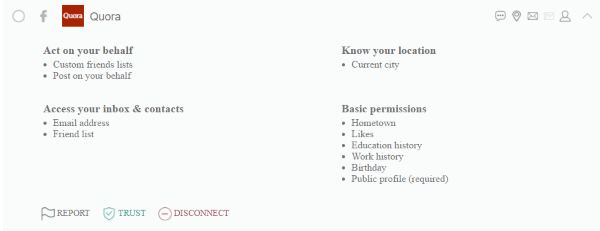
اگر مورد مشکوکی پیدا کردید، می توانید برنامه را از حساب خود جدا کنید یا آن را گزارش دهید. برای گزارش یک درخواست، باید توضیح کوتاهی درباره موارد مشکوک بنویسید و آن را ارسال کنید. برای قطع اتصال یک برنامه، تنها کاری که باید انجام دهید این است که دکمه مربوطه ' قطع(Disconnect) ' را فشار دهید. برنامه به طور خودکار از حساب شما قطع می شود و تمام مجوزهای داده شده از آن حذف می شود.
یا می توانید برنامه ها را به عنوان Trusted علامت گذاری کنید . برنامه مورد اعتماد دیگر در نمایههای ریسک نشان داده نمیشود و با یک پرچم سبز علامتگذاری میشوند.
MyPermissions Privacy Cleaner یک مجموعه عالی حفاظت از حریم خصوصی برای همه سیستم عامل های اجتماعی شما است. پشتیبانی گسترده و پایگاه داده داخلی بیش از 3 میلیون برنامه، آن را به بهترین ابزار برای داشتن تبدیل کرده است. و گزینه های مختلف مبتنی بر پلت فرم ارائه شده، ابزار را همه کاره تر و به راحتی در دسترس می کند. استفاده و کارکرد این ابزار بسیار ساده است. حتی اگر نمیخواهید هیچ برنامهای را حذف کنید، میتوانید از این ابزار برای مشاهده مجوزهایی که به برنامههای مختلف در طول زمان اعطا کردهاید، استفاده کنید.
برای دانلود MyPermissions Privacy Cleaner برای مرورگر وب Chrome از (Chrome web)فروشگاه وب Chrome(Chrome Web Store) دیدن کنید.
Related posts
چگونه از Google FLoC (Privacy Sandbox) در Chrome انتخاب کنید
Block Canvas Fingerprinting در Chrome با Canvas Defender
چگونه به Geolocation غیر فعال کردن در Firefox، Chrome و Edge
New Security، Privacy، Extensions، Safety تنظیمات در Chrome browser
امنیت، Privacy، Cleaning ابزار Edge، Firefox، Chrome، Opera
Anna Assistant voice assistant کامل برای Google Chrome است
Chrome or Firefox نمی تواند فایل ها را بر روی کامپیوتر شما دانلود یا ذخیره کند
10 بهترین برنامه افزودنی حریم خصوصی برای Chrome (2022)
چگونه Destroy Profile در Browser Close در Google Chrome
10 بهترین تم برای Google Chrome Browser
ثابت: Vimeo در Chrome or Firefox کار نمی کند
چگونه به رفع این تنظیم توسط سرپرست سیستم شما اجرا - Chrome error
با استفاده از Google Earth در Chrome browser
غیر فعال کردن، Adobe Flash حذف، Shockwave در Chrome، Firefox، Edge، اینترنت اکسپلورر
Error Code 105 ERR_NAME_NOT_RESOLVED در Google Chrome
Wipe Privacy Cleaner software پاک آهنگ و فایل های آشغال را از کامپیوتر
چگونه به Tabs همگام سازی بین Edge، Chrome and Firefox browsers
Chrome Connectivity Diagnostics Plugin Network Connection شما را آزمایش می کند
Chrome update با کدهای خطا 3، 4، 7، 10، 11، 12، و غیره شکست خورده
چگونه Enhanced Safe Browsing را در Google Chrome روشن کنید
